Как вернуть деньги за подписку тнт премьер
Обновлено: 26.04.2024
-
Что такое PREMIER
- премьеры фильмов и сериалов от признанных лидеров индустрии
- онлайн-трансляции телеканалов ТНТ, ТНТ4, ТВ3, Пятница!
- большая библиотека хитов кинопроката — от классики до блокбастеров
- телевизионные премьеры и шоу до эфира
Часть контента доступна без подписки, сериалы и фильмы можно смотреть во вкладке Все видео → «Бесплатно».
В подписку входят все фильмы, сериалы, шоу и ТВ-каналы, доступные на сервисе PREMIER. Смотрите подробнее в разделе Все видео.
Сервис действует по всему миру. Часть контента доступна только на территории РФ в связи с действующими лицензионными ограничениями правообладателей. Раздел Live доступен только для РФ.
Из-за ограничений со стороны правообладателей некоторые шоу, сериалы и фильмы нельзя посмотреть в интернете.
Спорт на PREMIER:
-
Спортивные подписки на PREMIER
Кроме подписки на фильмы и сериалы, на видеоплатформе PREMIER можно оформить 2 спортивные подписки:
Подписки «МАТЧ ПРЕМЬЕР» и пакет «СПОРТ» доступны только на территории РФ.
Если любите российский и европейский футбол, оформите подписку «МАТЧ ПРЕМЬЕР». Пакет «СПОРТ» подойдёт поклонникам разных видов спорта, он включает 7 спортивных каналов:
- МАТЧ! ФУТБОЛ 1
- МАТЧ! ФУТБОЛ 2
- МАТЧ! ФУТБОЛ 3
- МАТЧ! БОЕЦ (бокс, ММА, кикбоксинг, самбо и борьба, восточные единоборства)
- МАТЧ! АРЕНА (одиночные виды спорта: биатлон, лыжные гонки, фигурное катание, плавание, легкая атлетика и автоспорт)
- МАТЧ! ИГРА (командные виды спорта: баскетбол, гандбол, волейбол и другие)
- КОННЫЙ МИР (конный спорт)
Спортивные каналы можно смотреть только на сайте PREMIER в разделе «Спорт».
Подписку на МАТЧ ПРЕМЬЕР и на пакет «СПОРТ» можно оформить только на сайте PREMIER.
- Откройте premier.one.
- Зарегистрируйтесь или войдите в аккаунт.
- Перейдите в Мои подписки.
- Выберите нужную подписку и нажмите кнопку «Смотреть».
- В открывшейся форме введите номер карты, срок действия и CVC/CVV-код.
- Подтвердите оплату картой, введя код из SMS в форму.
- Готово. Наслаждайтесь любимыми спортивными событиями!
Чтобы отключить спортивную подписку, оформленную на сайте premier.one, перейдите в Мои подписки.
Чтобы возобновить спортивную подписку, оформленную на сайте premier.one, перейдите в Мои подписки, выберите нужную подписку и нажмите кнопку «Возобновить подписку».
Для регистрации и авторизации в сервисе PREMIER заводится единый аккаунт, который можно создать на сайте и в приложении для iOS и Android.
На сайте premier.one нажмите «Войти» в правом верхнем углу или запустите любое понравившееся видео. На всплывающем экране введите номер телефона и подтвердите его кодом из СМС — ваш аккаунт будет создан автоматически.
ТВ и приставка
Сначала пройдите регистрацию через мобильное приложение или на сайте premier.one. Про активацию читайте в разделе «Как подключить PREMIER на телевизоре или приставке».
-
Как активировать промокод
- Зарегистрируйтесь на сайте premier.one.
- Войдите в Личный кабинет → Активировать промокод.
- Введите промокод в поле и нажмите кнопку «Активировать».
На ТВ и приставке
Войдите в свой профиль в приложении → выберите раздел «Промокод» → введите промокод и нажмите «Активировать».
Инструкцию по активации промокодов смотрите здесь: premier.one/info/tntp/promocode.
Промокод действует на все подписки PREMIER, включая спортивные.
Если вы видите текст возможно, указанный промокод не существует — проверьте, правильно ли введены все символы промокода и повторите попытку.
Если вы видите текст возможно, промокод был активирован ранее — значит, этот промокод активировать больше не получится.
При наличии активной подписки активировать промокод невозможно.
Если думаете, что это ошибка, пишите нам на help@premier.one.
- Откройте premier.one.
- Зарегистрируйтесь или войдите в аккаунт.
- Нажмите на кнопку «Купить подписку» в верхнем меню.
- Во всплывающем окне нажмите на кнопку «Оформить подписку».
- В открывшейся форме введите номер карты, срок действия и CVC/CVV-код.
- Подтвердите оплату картой, введя код из SMS в форму.
- Готово. Можете смотреть любимые фильмы и сериалы!
Из мобильного приложения для iOS
Из мобильного приложения для Android
На ТВ и приставке
В приложении на iOS/Android
- Скачайте приложение PREMIER в сторе для iOS/Android.
- Зарегистрируйтесь или войдите в аккаунт.
- Нажмите на значок профиля, потом на карандаш в правом верхнем углу.
- Выберите уже существующий профиль.
- Введите никнейм, выберите аватар и нажмите «Сохранить».
- Готово. Этот профиль будет основным — из него можно будет управлять всеми остальными профилями.
На Smart TV
- Скачайте приложение PREMIER в сторе своего телевизора.
- Зарегистрируйтесь или войдите в аккаунт.
- Нажмите на значок профиля в правом верхнем углу.
- Выберите уже существующий профиль.
- Введите никнейм и нажмите «Далее».
- Выберите аватар и нажмите «Далее».
- Нажмите «Создать».
- Готово. Этот профиль будет основным — из него можно будет управлять всеми остальными профилями.
- Откройте premier.one.
- Зарегистрируйтесь или войдите в аккаунт.
- Нажмите на значок своего профиля в правом верхнем углу.
- В верхней части экрана нажмите «Добавить».
- Введите никнейм, выберите аватар и укажите возрастную категорию пользователя. Чтобы создать детский — укажите 0+ или 12+.
- Нажмите «Сохранить».
- Чтобы ребёнок не переключился на взрослый профиль, создайте пин-код для всех взрослых профилей. Как это сделать, смотрите в пункте «Как создать, изменить и отключить пин-код от профиля».
В приложении Android/iOS
- Скачайте приложение PREMIER в сторе для iOS/Android.
- Зарегистрируйтесь или войдите в аккаунт.
- Нажмите на свой профиль, потом «Добавить» вверху.
- Введите никнейм, выберите аватар и укажите возрастную категорию пользователя. Чтобы создать детский — укажите 0+ или 12+.
- Нажмите «Создать».
- Чтобы ребёнок не переключился на взрослый профиль, создайте пин-код для всех взрослых профилей. Как это сделать, смотрите в пункте «Как создать, изменить и отключить пин-код от профиля».
На Apple TV
- Скачайте приложение PREMIER в App Store со своего телевизора.
- Зарегистрируйтесь или войдите в аккаунт.
- Нажмите на значок своего профиля в правом верхнем углу.
- Выберите «Сменить профиль».
- Нажмите «Добавить».
- Введите никнейм и нажмите «Далее».
- Выберите аватар и укажите возрастную категорию пользователя. Чтобы создать детский профиль — укажите 0+ или 12+.
- Нажмите «Создать».
На Android TV
- Скачайте приложение PREMIER в Google Play со своего телевизора.
- Зарегистрируйтесь или войдите в аккаунт.
- Откройте левое боковое меню и нажмите на значок своего профиля.
- Выберите «Сменить профиль».
- Подтвердите выход из профиля.
- Нажмите «Добавить».
- Введите никнейм и нажмите «Далее».
- Выберите аватар и укажите возрастную категорию пользователя. Чтобы создать детский профиль — укажите 0+ или 12+.
- Нажмите «Создать».
Создавать, изменять и отключать пин-код можно только на сайте premier.one и в мобильном приложении PREMIER и только из основного профиля.
В приложении Android/iOS
Подписку можно оплатить с помощью карт Visa, Mastercard, Maestro, МИР и платёжных систем JCB и Яндекс.Деньги, а также в сторах с помощью систем Apple Pay и Google Pay. Транзакции зашифрованы и полностью безопасны.
Отмена автопродления не отменит текущую подписку.
Отключить автопродление подписки можно в любой момент, но не позднее чем за 24 часа до истечения срока действия подписки. Чтобы отключить автоматическое продление подписки, необходимо перейти в раздел Мои подписки.
Чтобы отключить подписку на iOS, воспользуйтесь инструкцией на сайте техподдержки Apple.
Чтобы отключить подписку на Android, воспользуйтесь инструкцией на сайте техподдержки Google.
ТВ и приставка
Отключить подписку можно только на сайте premier.one и в мобильном приложении PREMIER. Как это сделать, описано в инструкциях выше
После отключения автопродления подписку можно возобновить.
Чтобы возобновить подписку PREMIER, оформленную на сайте premier.one, перейдите в Мои подписки, выберите подписку PREMIER и нажмите кнопку «Возобновить подписку».
Чтобы возобновить подписку PREMIER, оформленную в приложении PREMIER, перейдите в «Мои подписки» в приложении, выберите подписку PREMIER и нажмите кнопку «Возобновить подписку».
-
На каких устройствах можно смотреть фильмы и сериалы в PREMIER
PREMIER доступен через браузер на компьютерах, ноутбуках и мобильных устройствах. Через приложение — на смартфонах, планшетах, телевизорах и приставках Аndroid TV.
Приложение PREMIER недоступно на Smart TV Samsung на Украине, в Бразилии и Китае.
- на iOS (iPhone и iPad) — версия ПО 11.0 и выше (приложение доступно в App Store);
- на Android — версия ПО 5.0 и выше (приложение доступно в Google Play).
- Smart TV Samsung (Tizen OS) — с 2015 года выпуска;
- Smart TV LG (webOS) — c 2014 года выпуска;
- SmartTV Hisense (Vidaa OS) — с 2018 по 2020 год выпуска;
- SmartTV Philips (Whale Eco) - c 2019 по 2020 год выпуска;
- Apple TV — версия ПО 10.0 и выше;
- Android TV — версия ПО 5.1 и выше.
Если ваша модель телевизора не поддерживает приложение PREMIER для Smart TV, попробуйте следующие варианты:
- Подключите приставку для IPTV. Уточните у своего провайдера цифрового ТВ, как можно смотреть PREMIER.
- Соедините телевизор с компьютером или ноутбуком через HDMI-кабель, чтобы использовать ТВ как монитор и просто запускайте просмотр на сайте premier.one.
Чтобы активировать PREMIER на телевизоре или приставке, создайте аккаунт или авторизуйтесь на сайте premier.one или в мобильном приложении PREMIER.
Шаг 1: Авторизация
Чтобы получить доступ к сервису, нужно:
Шаг 2: Установка приложения на Smart TV, Apple TV или Android TV
Скачайте приложение PREMIER через магазин приложений своего телевизора:
- Samsung — Samsung Apps
- LG — LG Content Store
- Apple TV — App Store
- Android TV (Philips OLED, Sharp AQUOS, Sony BRAVIA, Mi Box, NVIDIA SHIELD) — Google Play
Шаг 3: Активация приложения
После установки приложения на Smart TV его нужно активировать. Перейдите в раздел «Профиль», далее кнопка «Войти». На экране появится шестизначный код. Он потребуется на 4-м шаге.
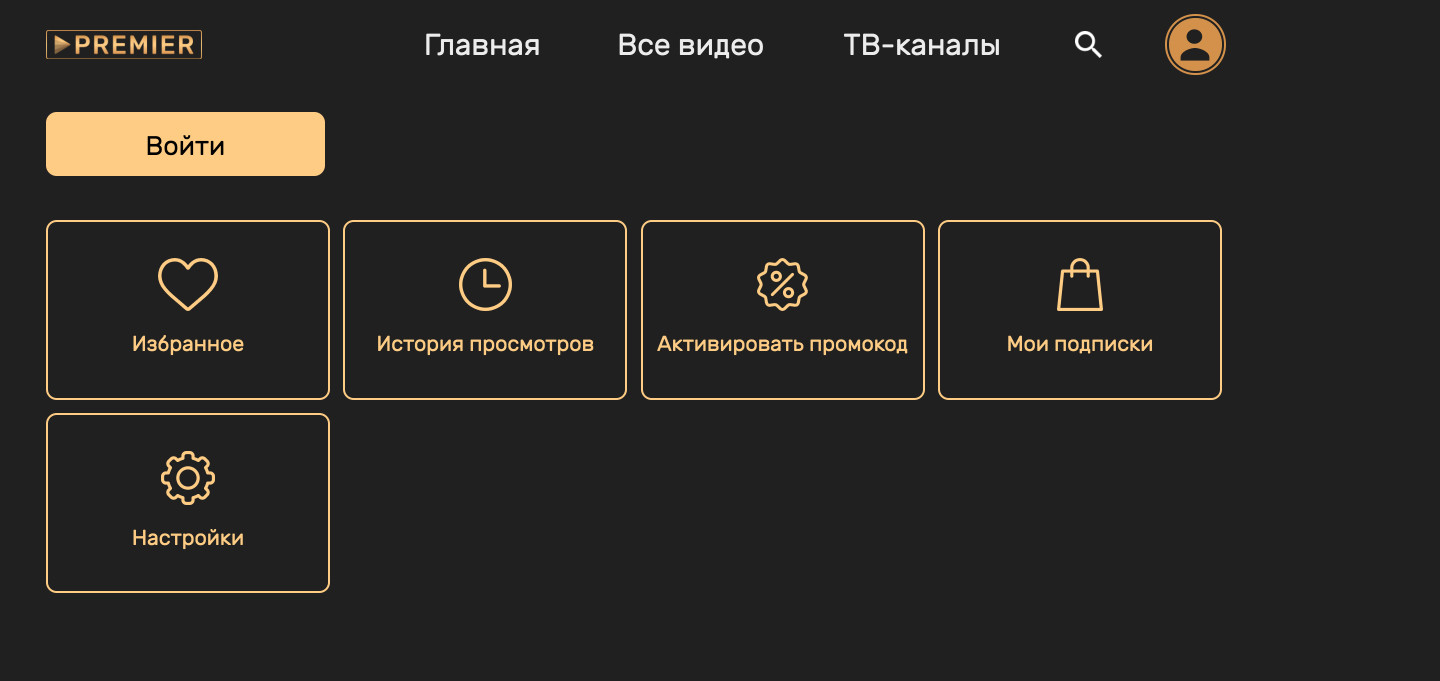
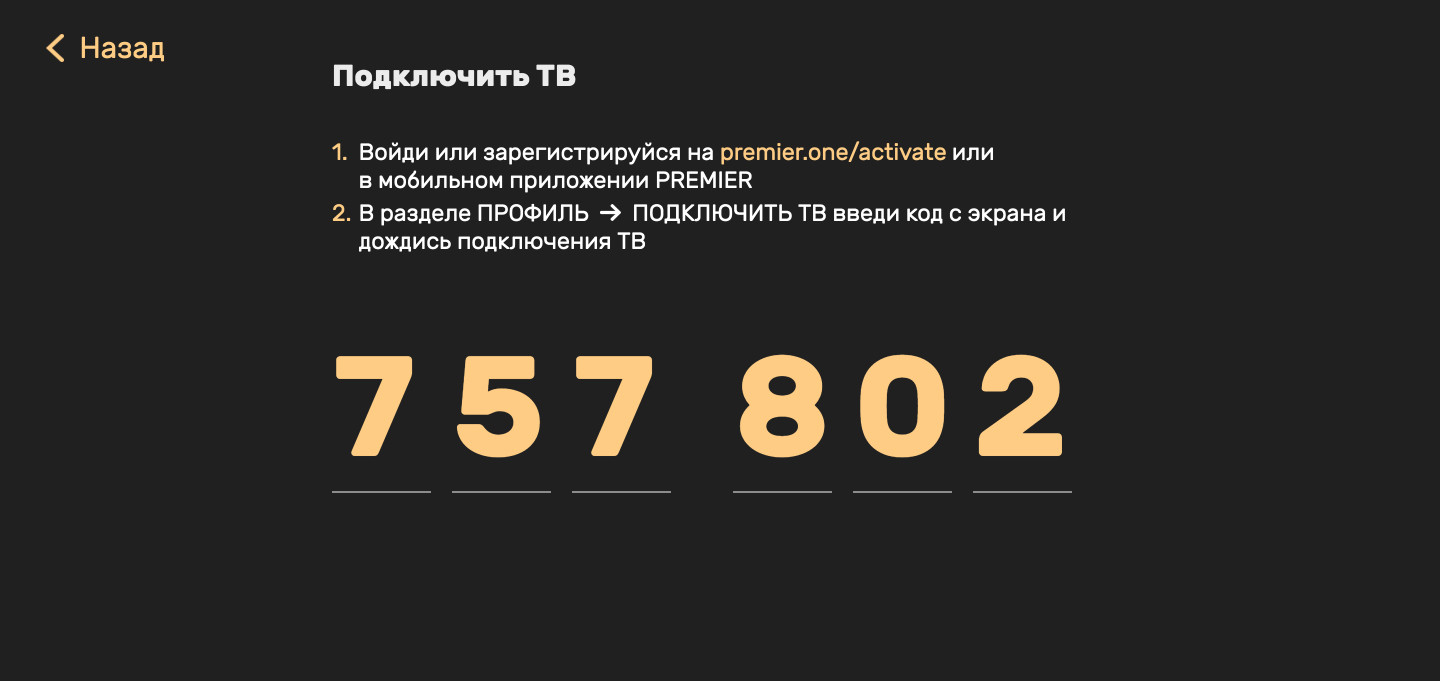
После установки приложения на Apple TV/Android TV его нужно активировать. Перейдите в раздел «Мой PREMIER», в разделе «Авторизация по коду» появится шестизначный код. Он потребуется на 4-м шаге.
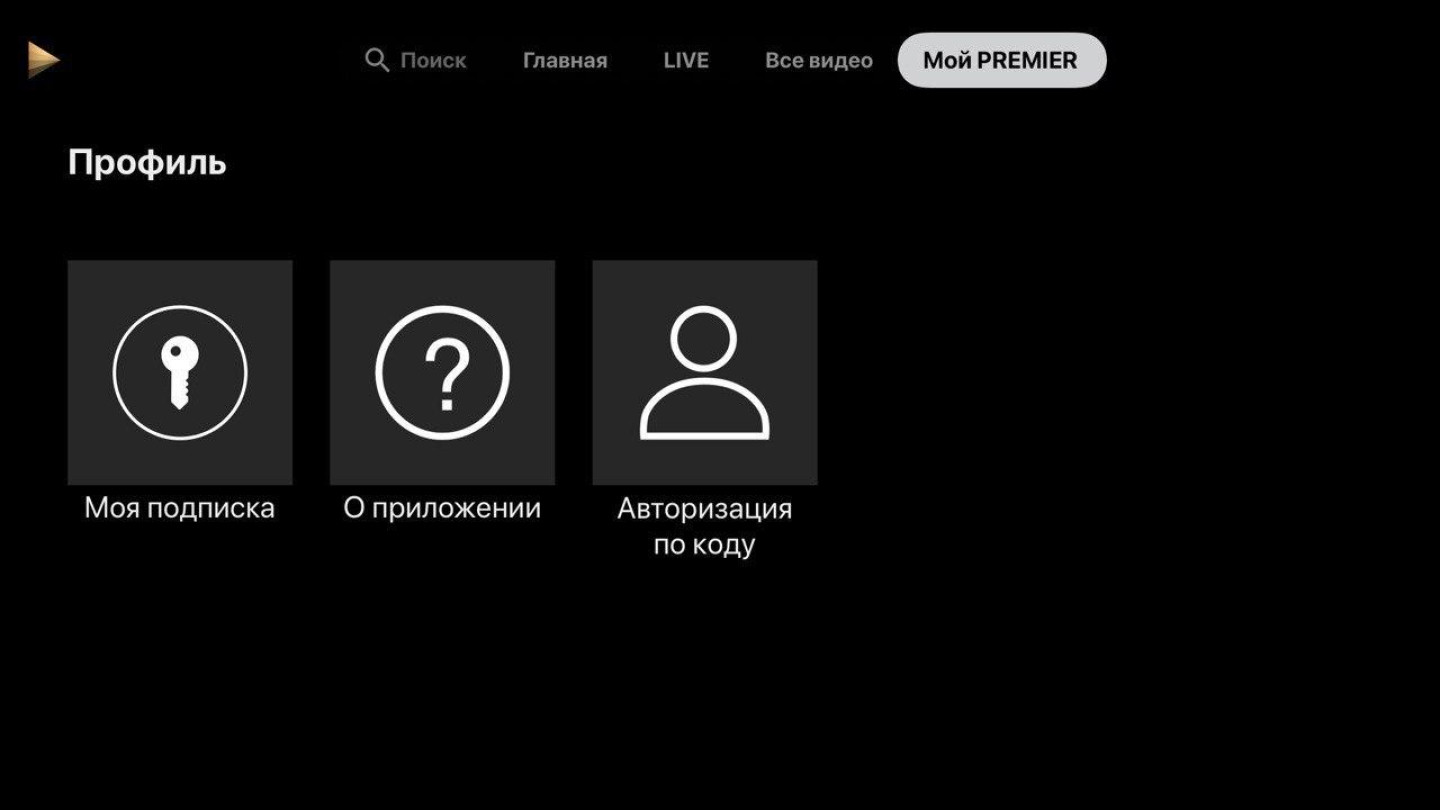
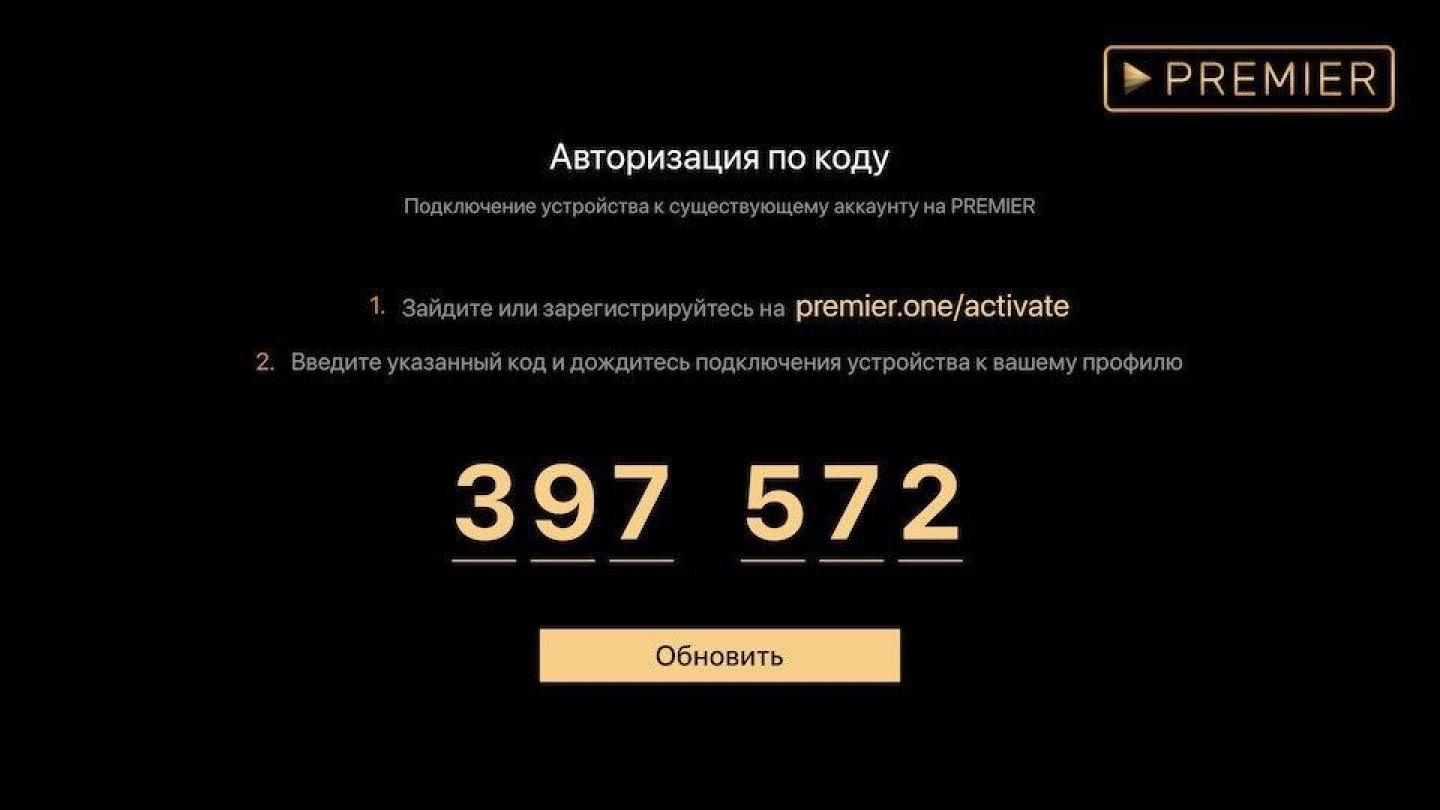
После установки приложения на Android TV его нужно активировать. Перейдите в раздел «Мой PREMIER», в разделе «Подключить ТВ» появится шестизначный код. Он потребуется на 4-м шаге.
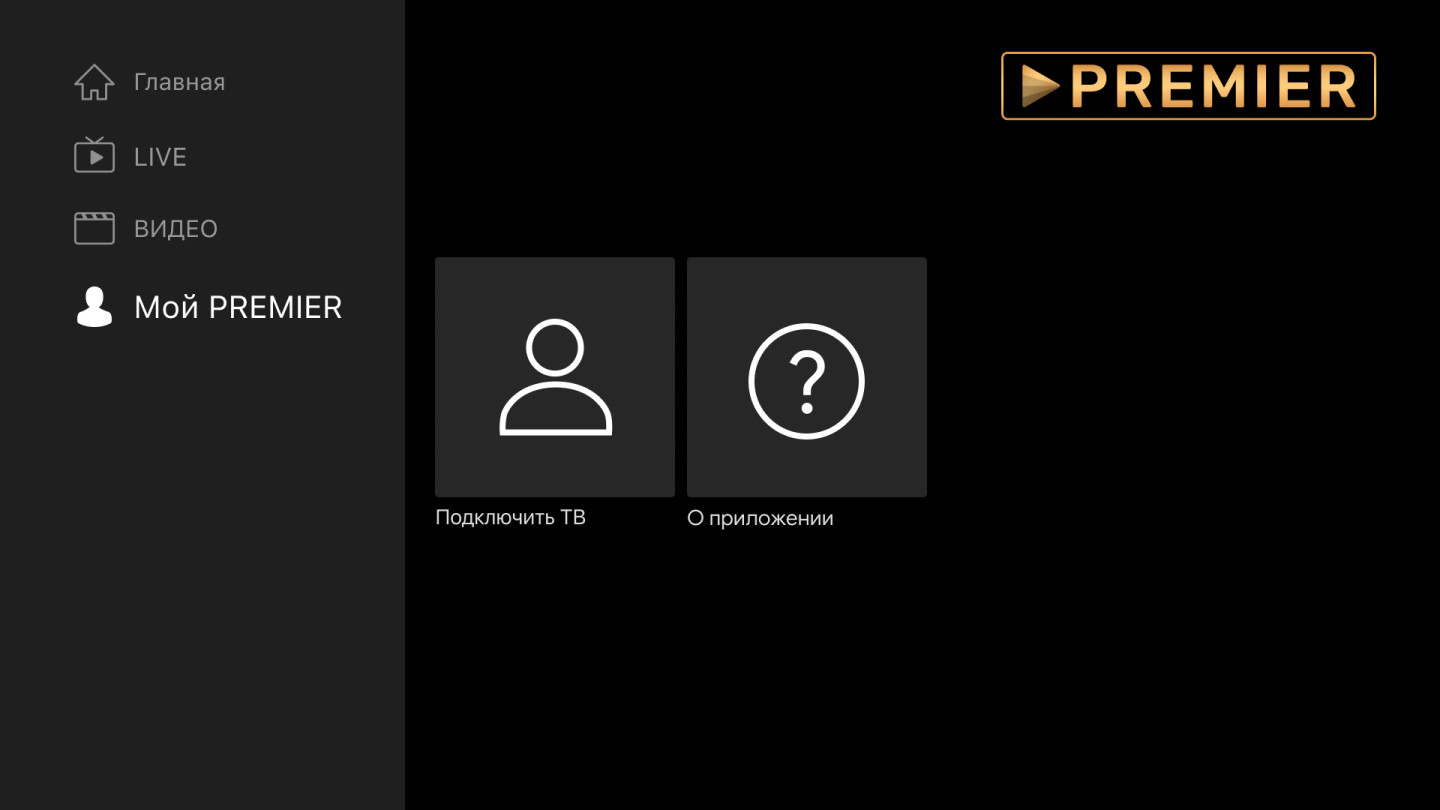
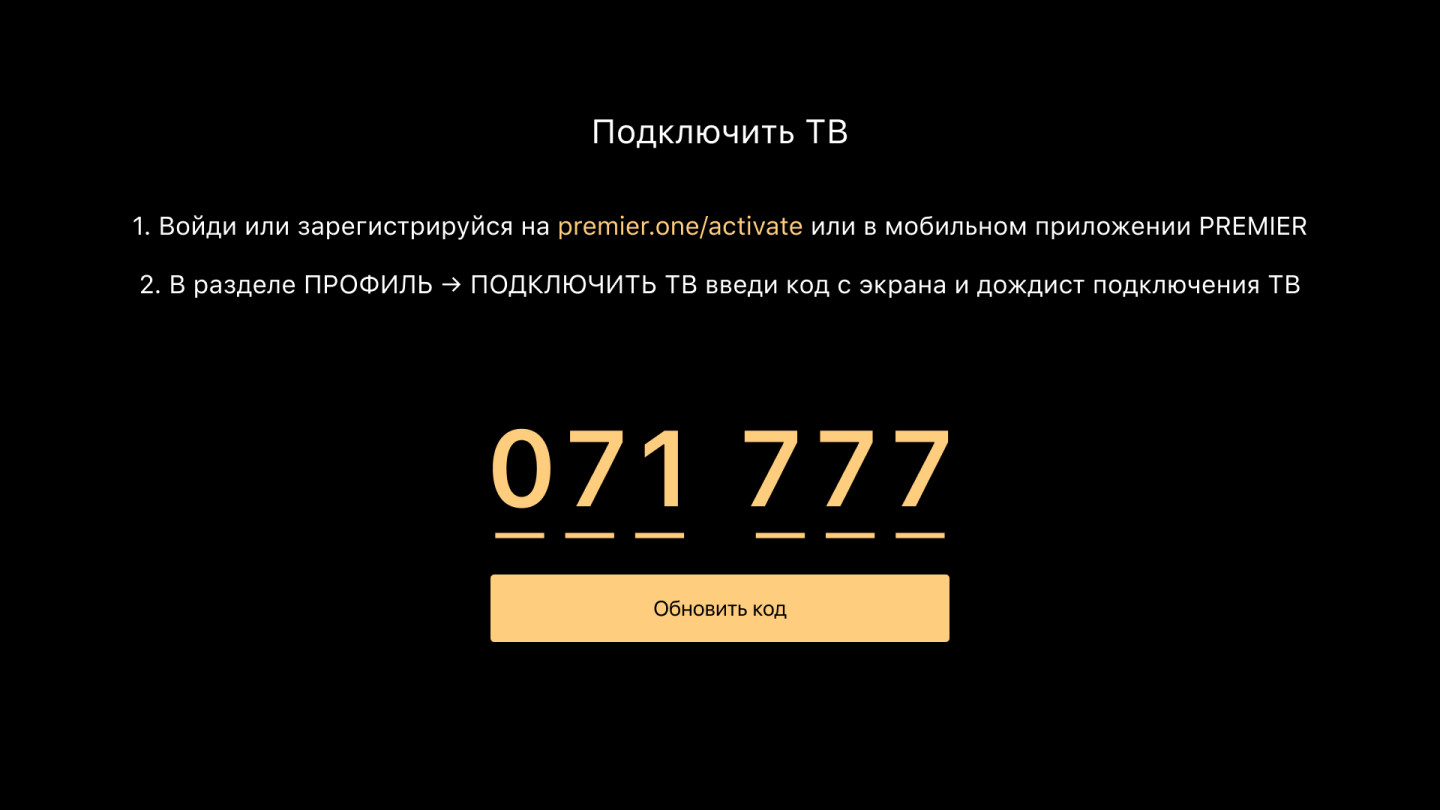
Шаг 4: Авторизация на Smart TV/Apple TV/Android TV
Для авторизации на Smart TV воспользуйтесь мобильным приложением PREMIER для iOS или Android или сайтом premier.one.
Как активировать приложение на мобильном устройстве iOS и Android
- Выполните шаг 1.
- Откройте приложение PREMIER.
- Перейдите в раздел «Мой PREMIER» в нижнем меню.
- Выберите пункт «Подключить ТВ».
- Введите в приложении код из 6 цифр, указанный на вашем телевизоре.
Как активировать приложение на сайте
- Выполните шаг 1.
- Перейдите на premier.one.
- Нажмите на «Профиль» в правом верхнем углу экрана.
- Выберите пункт «Подключить ТВ» в выпадающем списке.
- Введите в приложении код из 6 цифр, указанный на вашем телевизоре.
Скорость загрузки видео напрямую зависит от скорости интернета. Если видео часто прерывается, то скорости интернета недостаточно. Закройте все сторонние приложения, которые могут использовать интернет, и остановите загрузки, если они есть.
Для просмотра видео в минимальном качестве нужен интернет со скоростью не менее 2 Мбит/c. Если скорость вашего интернета 2 Мбит/c, нужно учитывать, что другие приложения на устройстве тоже используют интернет, а это уменьшает скорость.
Для просмотра видео в хорошем качестве рекомендуем стабильный интернет со скоростью минимум 15 Мбит/c.
Чтобы проверить скорость интернета на вашем Smart TV, перейдите в профиль → Настройки → Обратная связь → нажми кнопку «Тест скорости» в правом нижнем углу.
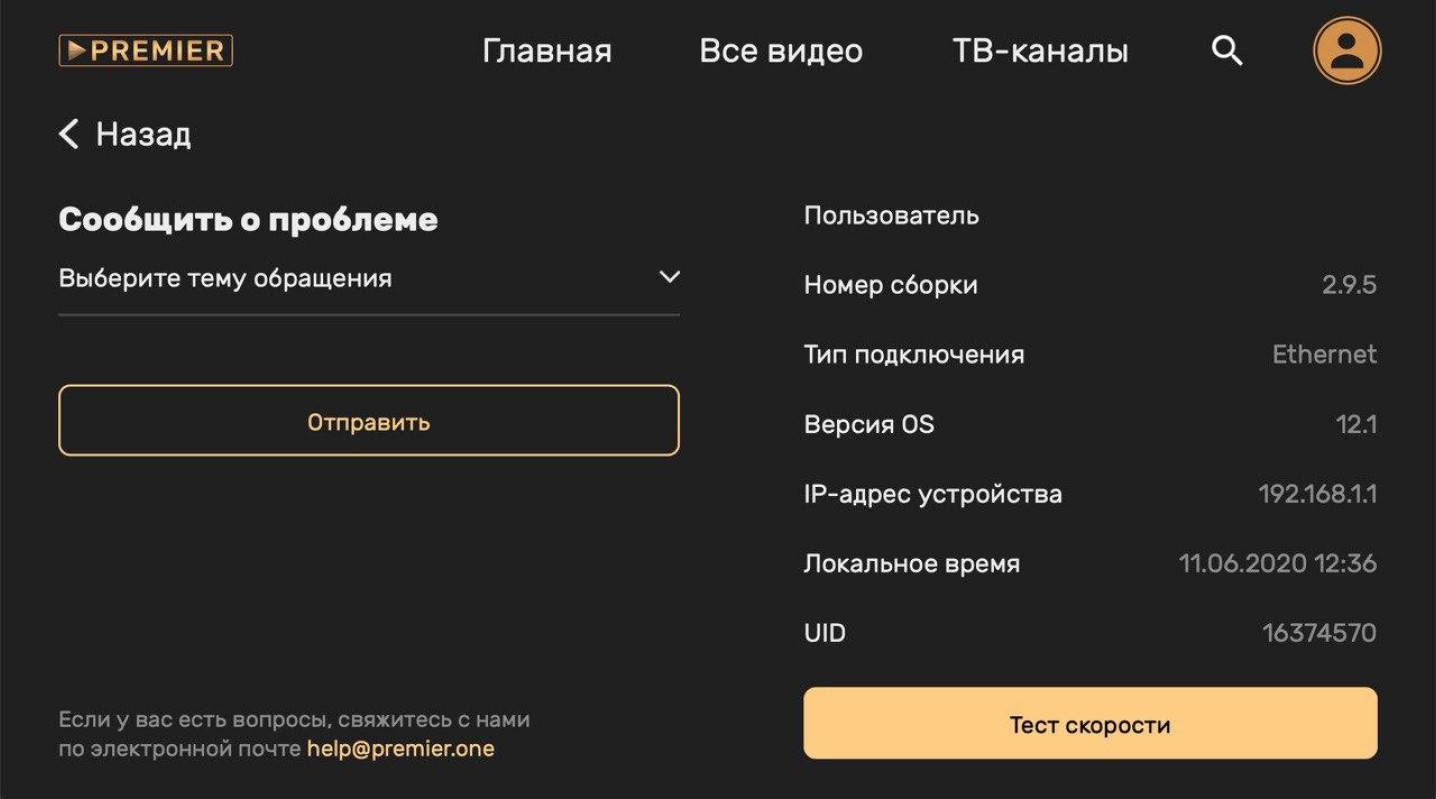
ТНТ – популярный российский телеканал, ежегодно выпускающий огромное количество сериалов и ТВ-шоу. Пересмотреть их в любой момент можно в приложении «ТНТ Премьер». Для ознакомления пользователю дается пара бесплатных дней, после которых начинает «капать» комиссия и сниматься деньги с указанной при регистрации карты. Единственный способ прекратить списания – отключить услугу.

Описание сервиса
ТНТ Премьер – сервис, транслирующий в прямом эфире пакет различных каналов и предоставляющий пользователю доступ к видеохранилищу. За то, чтобы не дожидаться выхода любимых телепередач, придется ежемесячно оплачивать подписку. Ее стоимость зависит от подключенного пакета.
Пользоваться ТНТ Премьер могут только юзеры, зарегистрировавшиеся в системе. Прежде чем получить доступ к сайту, придется создать аккаунт в Pass.Media (единый развлекательный сервис) и указать свой номер телефона.
Созданный на ТНТ Премьер аккаунт можно подключить сразу на нескольких устройствах (планшете, ноутбуке, смарт-телевизоре). Сумма оплаты не зависит от количества техники. Платежи принимаются как с банковских карт (Visa, MasterCard, Maestro, МИР) или с аккаунтов Google Play, iTunes.
Действующие тарифы
Действуют следующие тарифы на подписки:
- Premier. Стоимость пакета 129 рублей в месяц. В него входят такие каналы как 2/2, ТВ3, ТНТ и др.
- Спорт Premier за 229 рублей в месяц. Содержит прямые трансляции важнейших спортивных событий + сборник лучших фильмов и шоу о спорте.
- Disney волшебный мир. Стоимость 229 рублей. Дает возможность просматривать без ограничений фильмы и анимацию от всемирно известной одноименной студии.

Примечательно, что за подключение даже пробного периода, с карты в тестовом режиме спишется 1 рубль. Это делается для того, чтобы проверить правильность указанных пользователем платежных реквизитов и наличия денег на счету. Если подписку отключить до того момента, пока не начала списываться комиссия, 1 рубль вернется на счет.
Следует учесть, что операции могут проходить с опозданием. Поэтому отключать подписку лучше за день или полдня до истечения пробного периода. В противном случае ТНТ Премьер снимет деньги согласно условиям выбранного тарифного плана. Отключать сервис после этого бессмысленно в течение следующего месяца. Пользователь уже оплатил услугу, которая остается активной до конца погашенного периода (обратно разработчики средства не возвращают). Самое оптимальное время для отмены автопродления подписки – за 24 часа до истечения оплаченного срока использования.
Способы отключения подписки
Списание денег в пользу ТНТ Премьер будет происходить до тех пор, пока клиент сам не отключит платную подписку. Независимо от того, сколько устройств было подключено к сервису, если деактивировать его на одном гаджете, удаление автоматически произойдет на всей остальной технике.
Через смартфон
Убирают платную подписку ТНТ Премьер через сервис Play Market (для операционной системы Android) или iTunes и AppStore (у iPhone). После авторизации нужно перейти в раздел подписок и в подходящей строке нажать отмену.
Для деактивации сервиса на айфоне из настроек переходят в AppStore и My Personal ID. ТНТ Премьер убирают из списка «Включенные функции».
Через Smart-TV
На телевизорах, оснащенных функцией Smart-TV, тоже можно отключить автопродление подписки. Для этого переходят на сайт premier.one. Нужный раздел находится в настройках (меню «Управление подпиской»).

С помощью компьютера или ноутбука
Отключить сервис на компьютере так же легко как на телефоне. Для этого нужно авторизоваться в приложении ТНТ Премьер (указать e-mail и пароль). Услуга приостанавливается в разделе «Мои подписки».
На заметку! По отзывам пользователей иногда после отключения подписки ТНТ Премьер продолжали снимать деньги. Проблема заключалась в том, что система не распознавала заявки на деактивацию, поданные с привязанных позднее гаджетов. Чтобы не допустить подобного, лучше отписываться от сервиса с того устройства, на котором он изначально устанавливался.
Возврат средств при технических ошибках
Иногда технические сбои приводят к тому, что клиент не может использовать сервис (не отображается видео и др. неполадки) или самостоятельно отключиться от него. В этом случае нужно писать в службу технической поддержки ТНТ Премьер. Они помогут решить проблему или принудительно деактивируют сервис а, при необходимости, подскажут, как вернуть деньги.
Возврат средств производится тем же способом, что и оплата. Деньги могут вернуться на счет не сразу. Период ожидания зависит от способа оплаты:
- банковская карта – 3-5 (реже 10) рабочих дней;
- оплата через оператора сотовой связи – 1-30 рабочих дней;
- через аккаунт Google Play, iTunes – 1-10 рабочих дней.
Период ожидания будет минимальным, если пользователь сразу деактивировал подписку. В течение 3 дней средства обычно находятся в статусе «заблокированных активов». Поэтому платежная система просто отменяет запрос на транзакцию.
ТНТ Премьер снимает деньги со счета только при условии подключения подписки на их авторский видеоконтент. Изначально сервис предоставляет новым клиентам 3 дня бесплатного просмотра. Если заранее не отказаться от услуги, списывается абонентская плата за месяц. От повторного снятия денег убережет только деактивация подписки. Порядок отключения ТНТ Премьер зависит от устройства, на котором установлено приложение.

В последнее время появляется все больше сервисов, которые предлагают свои услуги в форме подписки. В этой статье мы расскажем, как отказаться от платной подписки и вернуть деньги, в том числе на таких популярных сервисах, как Яндекс.Плюс, Netflix, AppStore, IVI, Okko и Музыка ВКонтакте.
%%type:widget, id:content_pay, name:quiz%%
Оглавление
Чем регулируются платные подписки?
Закон о защите прав потребителей (ЗоЗПП) не содержит отдельных разъяснений относительно возврата денег за подписку. В судебной практике подписки рассматриваются как услуги. Поэтому к ним применяется статья 32 ЗоЗПП, которая позволяет пользователю в любой момент отказаться от подписки и получить назад деньги за вычетом стоимости фактически оказанных услуг. А при обнаружении каких-либо недостатков услуг пользователь вправе ссылаться на статью 29 ЗоЗПП и требовать в числе прочего возврата уплаченных средств.
Конкретные условия по возврату средств оговариваются каждым сервисом, предоставляющим платные услуги, в договоре (пользовательском соглашении, условиях пользования). Рекомендуем в момент приобретения услуги ознакомиться с этим документом (как минимум с разделом об оплате услуг): а вот автоматическое проставление “согласен” может привести к потере денег. Почему это важно, покажем на примере распространенной ситуации.
Также пользователь вправе требовать возврата денег, если у него есть обоснованные претензии к качеству услуг: условия подписки не соответствуют описанию, материалы низкого качества и т.д.
По общему правилу для оформления возврата средств необходимо обратиться к сервису с письменной претензией, указав в ней причину возврата и подтвердив произведенное списание. Требования потребителей о возврате уплаченных за услугу денежных средств подлежат удовлетворению в течение 10 дней со дня их предъявления (п. 1 ст. 31 ЗоЗПП).
Если служба поддержки сервиса на претензию не реагирует, то можно обратиться с жалобой в Роспотребнадзор. Для ее подачи удобно использовать онлайн-приемную в интернете. Помимо обращения в Роспотребнадзор, вы вправе защищать свои права в суде.
В подробной инструкции «Возврат денег за подписку», подготовленной нашими юристами, вы найдете пошаговый план действий с учетом параметров вашей ситуации.
Это были общие правила. Но мы заглянули в пользовательские соглашения Яндекс.Плюс Netflix, AppStore, IVI, Okko и Музыка ВКонтакте и ниже рассказываем, какие правила предусматривают эти сервисы в отношении возврата средств за платную подписку.
Вернуть деньги за подписку Яндекс.Плюс
Отключить подписку удобнее всего через Личный кабинет. Заходите, открываете раздел Подписки, нажимаете на кнопку «Управлять подпиской», а затем на «Отменить подписку». Готово!
Служба поддержки Яндекс.Плюс должна ответить на ваше обращение в течение нескольких дней. Если не будет спорных моментов, то сервис вернет вам стоимость подписки в течение 5-7 рабочих дней (зависит от конкретного банка).
Как вернуть деньги за подписку Netflix
Согласно пункту 3.4 Условий пользования Netflix (доступны на английском языке) отменить подписку на Интернет-сервис можно в любое время в разделе «Account» (далее выбираем кнопку «Membership & Billing», далее «Cancel membership»). Доступ сохранится до конца отчетного периода, а потом ваша учетная запись будет закрыта.
Перед открытием чата следует подготовить скриншоты из Личного кабинета (подтверждающие, что вы закрыли учетную запись) и онлайн-банка (о списании денежных средств). Кратко объясните ситуацию, указав, что хотите вернуть деньги. Сотрудники могут попросить подтвердить адрес вашей электронной почты, а также изменить пароль в Личном кабинете, чтобы избежать автоматического возобновления доступа, если кто-то из семьи случайно зайдет на страницу сервиса. Возврат полной стоимости может занять до 30 дней.
Как вернуть деньги за подписку в AppStore
Как отменить подписку IVI и вернуть деньги
Как вернуть деньги за подписку Okko
Okko – это еще один онлайн-кинотеатр. В начале пользователь может оформить тестовый доступ к контенту (сроком на 1 месяц). Сделать это удастся исключительно при условии привязки банковской карты к учетной записи пользователя. Активируя тестовый доступ, пользователь соглашается с автоматическим списанием стоимости платного доступа, которое происходит сразу после окончания тестового периода (пункт 5.8 Пользовательского соглашения). Однако пользователь вправе отказаться от продления подписки и отвязать свою карту в настройках учетной записи (пункт 6.18). Управлять подпиской (отключить автопродление) можно через раздел «Настройки» в Личном кабинете, а в разделе «Оплата услуг» можно выбрать пункт «Мой счёт» и отвязать карту.
Относительно возврата денежных средств (в том числе ошибочных платежей) в Пользовательском соглашении сказано следующее: на основании обращения пользователя в службу поддержки деньги могут быть возвращены на лицевой счет (в сервисе). Для возврата нужно будет подтвердить, что именно вы являетесь владельцем данного лицевого счета. Что касается возврата денег на банковскую карту, то он возможен по письменному заявлению (претензии) с указанием реквизитов банковского счета, а также при условии предоставления копии документа, удостоверяющего личность (пункт 6.27). Также сервис вправе потребовать чек об оплате (выписку о снятии денежных средств). Адрес для отправки документов: ООО «Окко», 197374, г. Санкт-Петербург, ул. Савушкина, дом 126, лит. Б, пом. 53-Н (указан в пользовательском соглашении).
Как вернуть деньги за подписку Музыка ВКонтакте
Способ отказа от подписки зависит от того, где вы ее купили. Если через приложение ВКонтакте на IOS, то нужно зайти в AppStore с использованием своего AppleID и отключить ее в соответствующем разделе. Если у вас приложение на Android, то заходим в Google Play и отменяем подписку там. Служба поддержки ВКонтакте указывает на своей странице, что деньги за текущую подписку они не возвращают. Отмена происходит на будущее, а доступ будет сохранен до конца оплаченного периода.
Если же вы подключили подписку случайно или не хотите ей пользоваться после окончания пробного периода, то рекомендуем написать в службу поддержки (нажимаете на свое фото, а затем на раздел «Помощь», выбираете категорию «Музыка»). Оставить запрос можно под пунктом «Как отменить подписку на музыку», нажав на кнопку «Это не решает мою проблему», далее «У меня остались вопросы», «Задать вопрос». После всех этих несложных операций откроется форма, где можно будет подробно описать ваш случай и указать, что вы хотите получить деньги обратно. В течение какого времени ждать ответа? Обычно службе поддержки ВКонтакте на ответ уходит не больше 24 часов (зависит от текущей нагрузки).
Претензия о возврате денежных средств
%%type:widget, id:content_pay, name:quiz%%
По закону ответить на такую претензию сервис должен в течение 10 дней. Стоит отметить, что на подобные заявления сервисы часто реагируют быстрее, чем на обычное обращение через формы-образцы на сайте. Если все же и это не помогло, то вы вправе обратиться в Роспотребнадзор с жалобой, а также с иском в суд.
Если сервис не реагирует, а деньги с вашего счета продолжают списываться, то вы вправе обратиться в банк и опротестовать операцию по карте. Такая процедура называется чарджбэк (chargeback). Обратиться можно, если с момента списания средств прошло не более 18 месяцев. Образец заявления вам предоставят в банке. Укажите в нем данные нежелательного списания (размер, дату), а также причину. По закону решение о возврате средств будет приниматься на основании правил конкретной платежной системы (VISA, MasterCard, МИР). Самые распространенные основания для возврата средств:

ТНТ Премьер – это онлайн площадка, на которой доступны новинки кинематографа до их официального выхода на большие экраны.
Онлайн-кинотеатр платный, для просмотра нужно оформить подписку. Однако существует пробный период, который позволяет в течение трёх дней пользоваться продуктом бесплатно.
Загвоздка в том, что по истечению этого срока, она продлевается автоматически без предварительного запроса об оплате пользователю.
После трёх дней бесплатного периода, автопродление идет сразу на месяц вперёд. Такой «приём» нельзя назвать честным со стороны руководства компании.
На самом деле, это хитрое коммерческое решение, которое рассчитано на неопытных и невнимательных клиентов.
Старайтесь не попадаться на такие уловки и вовремя отключать все ненужные сервисы, за которые приходится платить.
Так вы сэкономите деньги и избежите неприятной ситуации, в виде принудительного навязывания ненужных услуг.
Как отменить подписку на ТНТ Премьер?
Всегда можно быстро выкрутиться из ситуации — в личном кабинете на официальном сайте отменить продление, а также отказаться от других услуг компании.
Сделать это желательно ещё до начала платного периода.
Чтобы отписаться следуйте простой инструкции:
- Зайдите в личный кабинет пользователя на официальном сайте компании;
- Откройте вкладку «Моё»;


Лучше всего отменить подписку в предпоследний день пробного периода, если вы не собираетесь пользоваться сервисом в дальнейшем.
Вернут ли деньги, если отменить подписку в середине месяца?
Если пользователь решит отключиться от услуги в середине месяца, то деньги за оставшийся период не вернут.
Нет смысла отключаться от сервиса, когда уже пришло уведомление о списании средств.
Откажитесь от неё под конец платного периода, за несколько дней до новой платёжки, чтобы получить максимальное количество контента за свои деньги.
Поставьте напоминание в календаре, чтобы не пропустить день списания оплаты. В противном случае вы рискуете продлить подписку ещё на месяц.
Пример: абонентская плата за месяц списывается 27 числа. Чтобы не платить за следующие 30 дней ТНТ-Премьер, нужно отключить подписку 26 числа.
В заключение
ТНТ-Premier – надежный и удобный сервис для просмотра новинок из мира кино до их официальной премьеры на телеканалах, а также, эксклюзивные новые мультфильмы и сериалы.
Однако, нечестная уловка в виде принудительного автопродления, несколько портит впечатление от программы в целом, но если быть внимательным, то с вас не снимут лишние деньги.
Автоматический платеж — функция, которая помогает избавиться от однотипных действий в течение определенного периода. Согласно ее условиям пользователь платит указанную сумму денег, получая контент на оговоренный срок. Автоплатеж продлевает действие услуги в автоматическом режиме. В таких случаях с платежной системы клиента списываются деньги для продолжения пользования услугой. Рассмотрим ситуацию, когда пользователю требуется отключить эту опцию.
Как отказаться от подписки Матч Премьер
Телеканал Матч! как и платное дополнение к нему относятся к программе Pass.Media, которая позволяет управлять каналами, находящимися в этой группе. Удаление общего аккаунта отменяет все платные предложения, которые оформлялись ранее.

Если клиент желает отказаться от платной подписки, которую он оформил на сайте необходимо написать на официальную почту компании [email protected], где изложить желание отказаться от платного контента. Предварительно необходимо переслать письмо на тот же электронный адрес, содержащее информацию о доступе к просмотру передач. Пользователь получал это уведомление (письмо), когда соглашался на получение услуги.
Как отключить на Мегафоне и Билайне
Для отключения автоплатежей на мобильных операторах Мегафон и Билайн достаточно выбрать один из предложенных способов.
Наиболее простой вариант — воспользоваться личным кабинетом Билайн или Мегафон. В меню настроек клиенту доступны сведения о всех подключенных предложениях, а также присутствует возможность управлять ими по собственному усмотрению. Во вкладке «услуги» найдите необходимое предложение и выполните деактивацию.
При расторжении договора с сотовым оператором отключаются все оформленные услуги. Если вы желаете избавиться не только от платных опций, но и от услуг оператора в целом, то возьмите с собой паспорт и телефон с сим-картой. При расторжении договора у клиента не должно быть задолженностей.
Как отключить автоплатеж на Матч Премьер
Данный метод предполагает наличие установленного мобильного приложения Матч! в Play Market (android) и App store (apple). Чтобы выключить автоплатеж требуется:
- Перейти в аккаунт пользователя в Play Market.
- Зайдите в меню настроек, которое располагается в левом верхнем углу экрана.
- Найдите вкладку «подписки».
- Выберете приложение Матч! среди прочих программ.
- Нажмите на кнопку «отменить автоплатеж».
Обратите внимание, что деньги за уже оплаченную контент не возвращаются. Отмена платежей осуществляется со следующей даты пополнения.
У владельцев iPhone процедура выглядит в разы проще. Достаточно зайти в аккаунт App store, где раздел подписки выведен, как отдельный пункт. Все что требуется от пользователя — найти телеканал и отменить автоплатеж.
Автор статьи

Читайте также:

